Это очень раздражает, когда вы воспроизводите аудио, но громкость вашего iPhone довольно низкая. Первое, что вы делаете, это увеличиваете громкость с помощью боковых кнопок. Но вы обнаружите, что даже при максимальной громкости звук приглушается. Вы пробуете другое аудио или видео, и даже тогда звук не очень высокий. На самом деле громкость динамика iPhone при звонках низкая, а будильник звучит не так громко, как обычно. Существуют различные причины, по которым громкость динамика вашего iPhone низкая. Изменение внутренних настроек является наиболее распространенной причиной.
Если громкость в наушниках вашего iPhone низкая, проблема может быть связана с подключением Bluetooth, а также с другими режимами, которые вы могли использовать ранее. Иногда проблема связана с воспроизводимым аудиофайлом. Если вы хотите улучшить звук видео- или аудиофайла, вы можете использовать Wondershare Filmora. Однако, если проблема не в аудиофайле, вот возможные решения для устранения проблемы с более низкой громкостью iPhone.
Filmora Audio Recorder
Запись звука компьютерной системы
Выбор звука с микрофона
Настройка громкости записи
Запись экрана и веб-камеры, а также
Решение 1. Проверьте звуки и тактильные ощущения
Если вы столкнулись с проблемой понижения громкости будильника на iPhone или ваша мелодия звонка или текстовые оповещения звучат тихо, даже когда громкость вашего устройства находится на пике, могут быть некоторые проблемы во внутренних настройках. В разделе «Звуки и тактильные ощущения» вы можете снова проверить звуки и вибрации, установить мелодию звонка, будильник, текстовые и почтовые оповещения и многое другое. Вы также можете проверить, установлена ли общая громкость для этих предупреждений на низкий уровень или нет. Вот шаги, чтобы проверить настройки звуков и тактильных ощущений и внести изменения, чтобы решить проблему.
Шаг 1: Перейдите в приложение «Настройки».
Шаг 2. Перейдите к параметрам «Звуки и тактильные ощущения».
Шаг 3: Убедитесь, что громкость звонка и предупреждений установлена на максимальный уровень.
Шаг 4: Убедитесь, что вы отключили параметр «Изменить с помощью кнопок», чтобы вы не могли по ошибке увеличивать или уменьшать громкость предупреждений и звонков с помощью кнопок громкости.
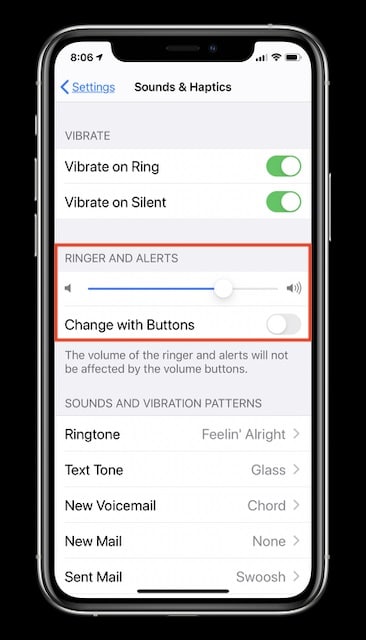
Шаг 5. Прокрутите вниз и проверьте все тоны, установленные для всех различных предупреждений, в которых вы столкнулись с проблемой низкого звука.
Решение 2. Отключите шумоподавление
Шумоподавление — отличная функция, введенная для удобства пользователей iPhone, чтобы окружающий фоновый шум не проходил, когда пользователь разговаривает по телефону. Тем не менее, эта функция иногда дает сбой, когда вы включаете динамик во время вызова, чтобы звук звучал громче. Но вы можете столкнуться с низкой громкостью динамика iPhone во время разговора. Вот шаги, чтобы отключить эту функцию и проверить, решает ли она проблему.
Шаг 1: Перейдите в приложение «Настройки».
Шаг 2: Перейдите к опции «Доступность».
Шаг 3: В разделе «Звук» нажмите «Аудио/Видео».
Шаг 4: Отключите опцию шумоподавления.
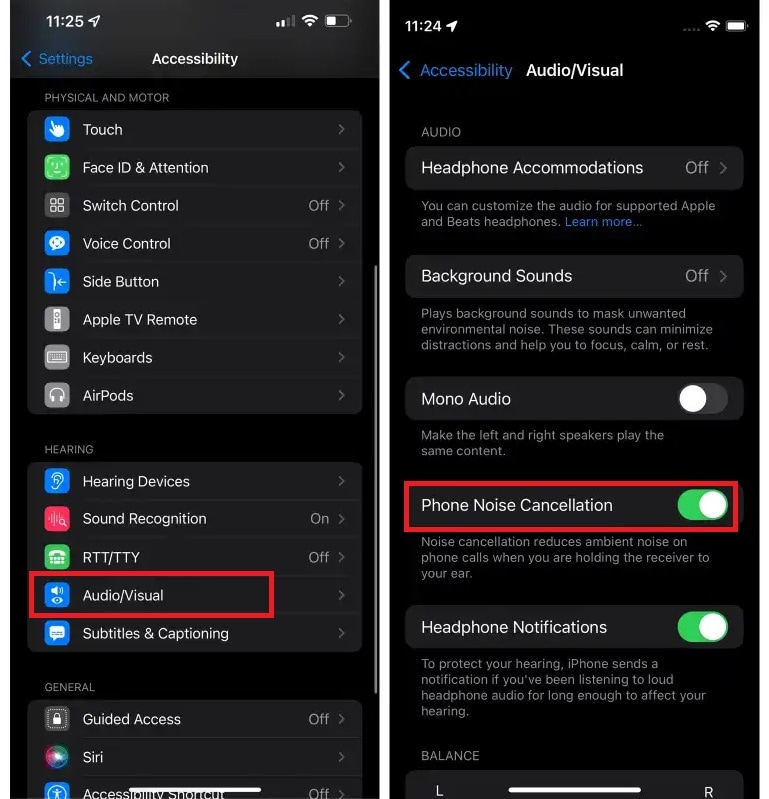
Теперь вы можете совершать звонки и узнавать, решена ли проблема слишком низкой громкости динамика iPhone. Если нет, вы можете вернуться, включить эту функцию и попробовать другие решения.
Решение 3. Включите/выключите Bluetooth
Если вы внезапно столкнулись с тем, что громкость в наушниках iPhone резко снизилась, это, как правило, связано с проблемой подключения Bluetooth. Это особенно применимо, когда вы используете беспроводные наушники или недавно подключали аудиоустройство через Bluetooth. Вот шаги, чтобы избавиться от этой проблемы с Bluetooth, из-за которой ваши наушники, а также громкость динамика телефона могут внезапно снизиться на iPhone.
Шаг 1: Перейдите в «Настройки» и нажмите «Bluetooth».
Шаг 2: Включите его, если это еще не сделано, и удалите все предустановленные соединения.
Шаг 3: После этого выключите его и снова подключите проводные или беспроводные наушники.
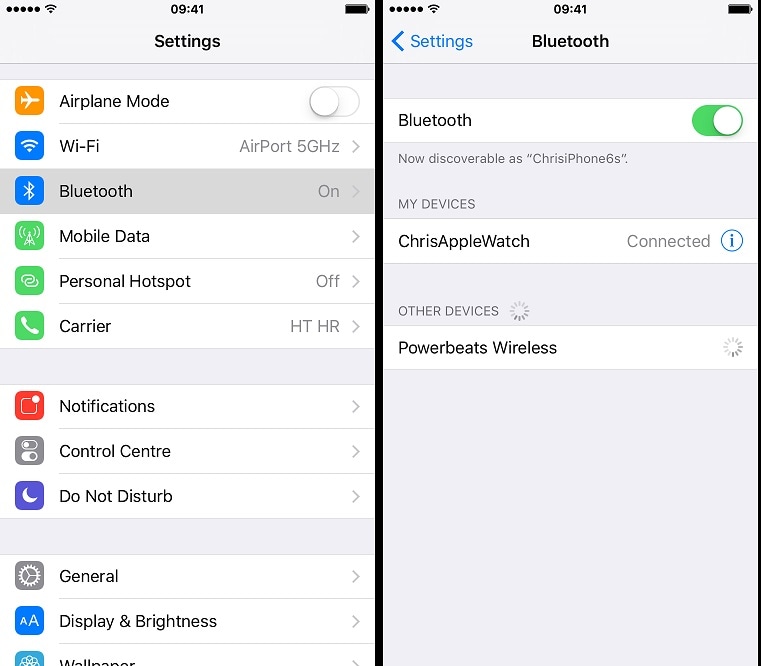
Решение 4. Отключите режимы полета, энергосбережения и режима «Не беспокоить».
Доступны различные режимы, которые могут снизить громкость динамика iPhone 11.
Режим полета. В недавнем прошлом некоторые пользователи сообщали о низкой громкости динамика во время звонков, когда они несколько раз включали и выключали режим полета. Поэтому из Центра управления убедитесь, что режим полета выключен. Вы даже не можете перезагрузить свой iPhone, чтобы сбросить такие проблемы.
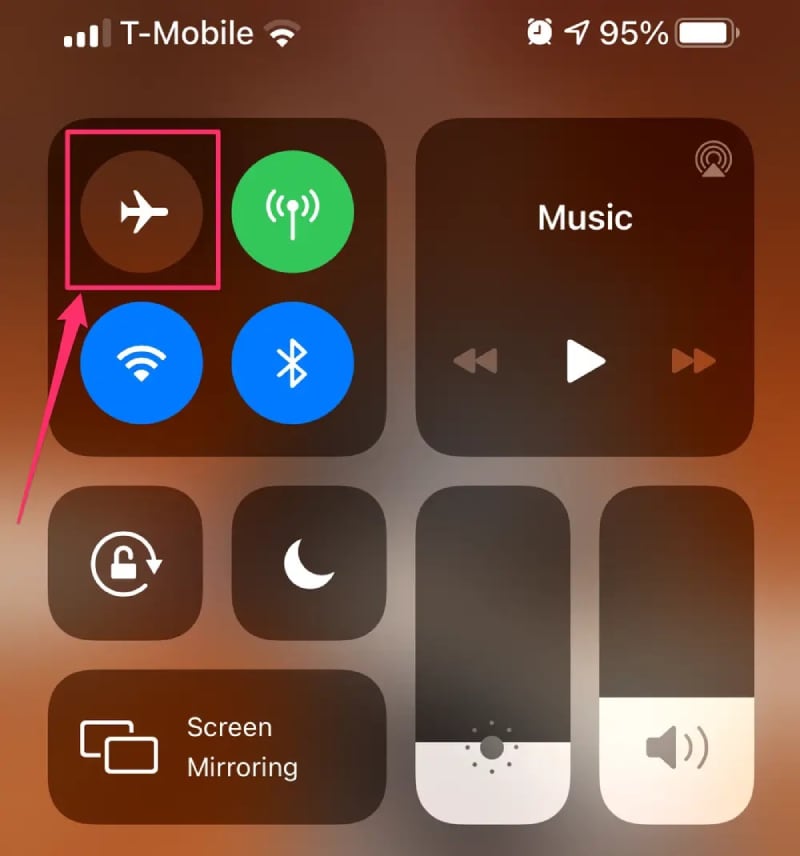
Режим низкого энергопотребления — когда батарея iPhone разряжается, режим низкого энергопотребления может активироваться автоматически. В этом режиме громкость динамика снижается, чтобы сократить срок службы батареи. Вы должны зарядить свой iPhone, отключить режим низкого энергопотребления из Центра управления и даже перезагрузить iPhone, чтобы решить проблему с низким звуком.
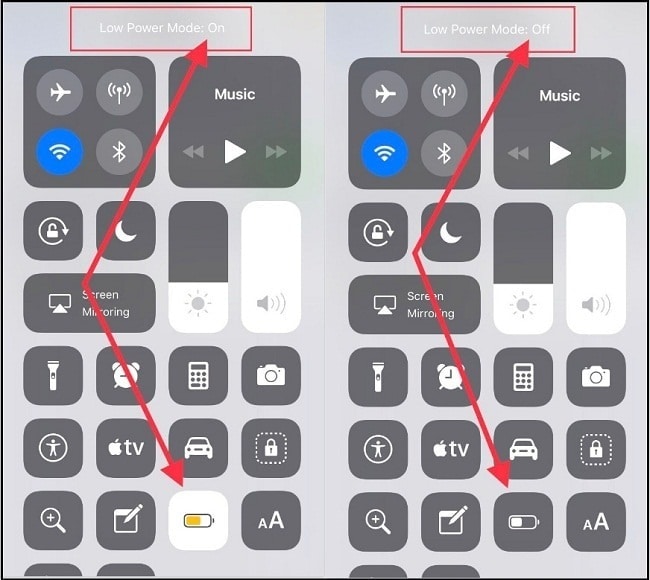
Режим «Не беспокоить» — режим «Не беспокоить» предотвращает звонки звонков, появление уведомлений и громкий звук предупреждений. Если он у вас включен, естественно, вы столкнетесь с проблемой низкого или полного отсутствия звука. Иногда даже при выключении из Центра управления настройки не исчезают. Затем вы должны сначала убедиться, что он выключен в меню «Настройки»> «Не беспокоить», и перезагрузить iPhone.
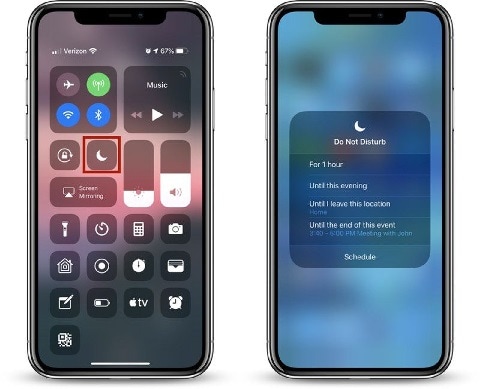
Решение 5. Обновите iOS
Если у вас более старая версия iOS, вы можете столкнуться с несколькими проблемами, которые исправлены в последней версии iOS. Фактически, если вы недавно обновили свою iOS, в новой версии могут быть некоторые проблемы и ошибки, которые можно исправить в последней версии iOS. Поэтому вам необходимо проверить, доступна ли какая-либо последняя версия iOS, и обновить ее на свой iPhone. Вот шаги, которые необходимо выполнить.
Шаг 1: Откройте приложение «Настройки» и перейдите в раздел «Основные».
Шаг 2: Перейдите к опции «Обновление программного обеспечения».
Шаг 3: Вы можете проверить, какая у вас последняя версия и доступно ли какое-либо обновление. Если доступно что-то новое, нажмите «Загрузить и установить», чтобы продолжить установку последней версии.
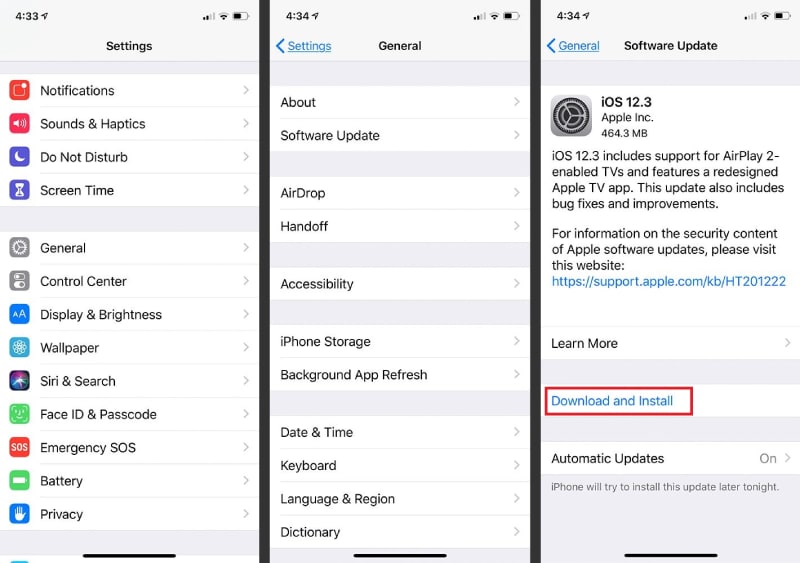
Решение 6. Сбросить все настройки
Если у вас нет последней версии или вы не хотите обновляться до последней версии, вам необходимо сбросить все измененные вами настройки, чтобы все настройки вернулись к версии по умолчанию. Перед сбросом всех настроек рекомендуется сделать полную резервную копию вашего устройства в целях безопасности. Вот шаги, чтобы сбросить все настройки и исправить проблему с более низкой громкостью iPhone.
Шаг 1: Перейдите в приложение «Настройки» и выберите «Основные».
Шаг 2: Нажмите «Сброс» и нажмите «Сбросить все настройки».
Шаг 3: Вам необходимо подтвердить свой выбор, введя пароль.

Заключение
Если вы попробовали все возможные решения, которые мы перечислили выше, одно за другим, и проблема не устранена, это может быть аппаратная проблема с динамиками или наушниками вашего iPhone. В этом случае вам нужно посетить ближайший Apple Store и решить проблему. Однако, если звук вашего видео на iPhone низкий, вы можете использовать Wondershare Filmora для усиления звука видео.



 Безопасность проверена | Загрузка бесплатно | Нет вредоносного ПО
Безопасность проверена | Загрузка бесплатно | Нет вредоносного ПО
